Consegna01_Dieci Parole
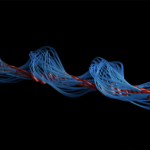 fra.morini1
Mar, 20/04/2021 - 09:29
fra.morini1
Mar, 20/04/2021 - 09:29
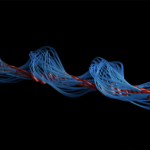 fra.morini1
Mar, 20/04/2021 - 09:29
fra.morini1
Mar, 20/04/2021 - 09:29
Innovazione
Plastico
Tecnologia
Modellazione
Sagome
Curvo
Movimento
Leggero
3d
Prefabbricazione
Mar, 20/04/2021 - 09:31
Consegna 01_Dieci parole
 Ludovica Calogiuri
Lun, 19/04/2021 - 23:02
Ludovica Calogiuri
Lun, 19/04/2021 - 23:02
 Ludovica Calogiuri
Lun, 19/04/2021 - 23:02
Ludovica Calogiuri
Lun, 19/04/2021 - 23:02
1. Sviluppo
2. Creazione
3. Analisi
4. Progresso
5. Riflessione
6. Controllo
7. Ragionamento
8. Idea
9. Strumento
10. Traduzione
Lun, 19/04/2021 - 23:05
Consegna 01_Dieci parole
 Veronica Cesaroni
Lun, 19/04/2021 - 22:16
Veronica Cesaroni
Lun, 19/04/2021 - 22:16
 Veronica Cesaroni
Lun, 19/04/2021 - 22:16
Veronica Cesaroni
Lun, 19/04/2021 - 22:16
- PC
- Superficie
- Digitalizzazione
- Informazione
- Materiali
- Modello funicolare
- Stanza
- IBM
- Gioco
- Excel
Lun, 19/04/2021 - 22:22
Consegna01_10 Parole
 Matteo Di Meola
Lun, 19/04/2021 - 17:47
Matteo Di Meola
Lun, 19/04/2021 - 17:47
 Matteo Di Meola
Lun, 19/04/2021 - 17:47
Matteo Di Meola
Lun, 19/04/2021 - 17:47
1_Profondità
2_Slancio
3_Reticolo
4_Leggerezza
5_Linearità
6_Simmetria
7_Geometria
8_Prospettiva
9_Riflesso
10_Tensione
Lun, 19/04/2021 - 18:14
Consegna 01_10 parole
 Camilla d'Harmant
Lun, 19/04/2021 - 17:43
Camilla d'Harmant
Lun, 19/04/2021 - 17:43
 Camilla d'Harmant
Lun, 19/04/2021 - 17:43
Camilla d'Harmant
Lun, 19/04/2021 - 17:43
1_Ripetizione
2_Controllo
3_Logica
4_Contrasto
5_Estrusione
6_Sottrazione
7_Sequenza
8_Serialità
9_Armonia
10_Razionalità
Lun, 19/04/2021 - 17:46

